
Precision Helper(chm制作软件)
v2.0.1.7 绿色中文版大小:16.0 MB 更新:2019/09/28
类别:媒体制作系统:WinXP, Win7, Win8, Win10, WinAll
分类分类

大小:16.0 MB 更新:2019/09/28
类别:媒体制作系统:WinXP, Win7, Win8, Win10, WinAll
Precision Helper是一款功能强大的CHM制作工具。它使您能够将现有的HTML和XML文件,脚本,图像和其他资源组织到一个布局中。其具有使用目录和索引的编辑功能、上下文相关的帮助编辑器,、视窗口设计器以及CHM/WebHelp/EPUB/PDF导出选项等功能来创建帮助项目,软件在使用上非常的简单,用户只需按照界面上的提示一步步构建即可完成,使用起来非常的简单,而且在界面布局上采用了传统的office式布局,您可以快速的熟悉与掌握,这里为您分享了绿色中文版,用户运行即可直接使用,非常的方便!
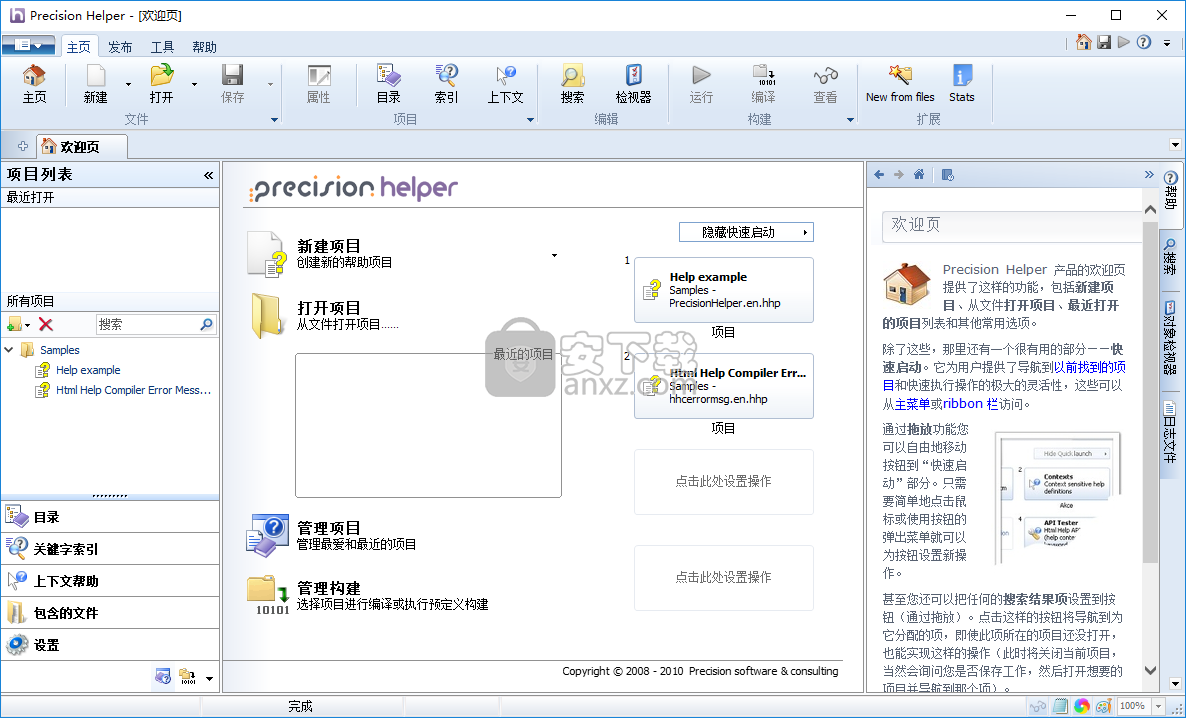
Precision Helper是一个方便的应用程序,它将帮助您创建和管理帮助项目。它着重于现有html文件,xml文件,脚本,图像和其他资源的组织,以便帮助作者可以最好地了解其项目。
Precision Helper本机可与Microsoft HTML帮助项目格式(HHP)一起使用,并允许将结果帮助发布为CHM,WebHelp,PDF和“单文档”格式。Precision Helper是为高级开发人员和作者设计的,但是用户友好的环境也使新手用户也可以创建帮助项目。
导入/导出选项
Precision Helper采用带状界面,并集成了多选项卡式布局,因此您可以同时处理不同的项目。该应用程序允许您从HHP和CHM文件格式导入数据,并将其导出为HHP,CHM,WebHelp,EPUB和PDF格式,或将当前项目发布为单个HTML文件。
该工具使您可以借助项目存储配置设置和帮助手册的内容。它还包括一个内置的项目管理器,使您可以签出包含最近打开的项目的列表,并进行编辑或删除。
目录
Precision Helper使您可以通过添加各种主题(支持多个预设主题),嵌入标题,删除项目并执行搜索来定义目录。此外,您可以对主题进行排序,自动将主题插入内容,并基于自定义URL,文件或另一个主题的克隆来创建新主题。
关键字索引
该应用程序可帮助您定义结构化索引,自动将主题标题中的关键字插入索引,使用预定义的外部编辑器来编辑选项,打印和预览数据以及搜索关键字。
上下文相关的帮助编辑器和其他编辑功能
内置的上下文相关编辑器旨在帮助您管理上下文ID,源文件和注释。您可以按内容,索引或文件过滤主题,并按重复的ID(没有上下文ID或注释)对标识符进行排序,标记重复的项,并自动分配ID。
值得一提的其他编辑选项使您可以编辑帮助项目中包含的文件列表,与可视设计器一起使用以定义按钮,导航窗格选项卡,主菜单,字体和颜色,并使CHM查看器可以检出以下内容: CHM文件,并使用API测试器模式。
您可以根据常规项目文件(例如,编译的帮助,默认主题,内容,索引,错误日志),语言和字体以及其他选项(例如,创建二进制目录,包含主题的关键字,生成内容)来编辑项目属性。 CHI索引文件)。
全面可靠的高级应用程序
总而言之, Precision Helper拥有全面而强大的功能套件,可帮助您详细创建帮助项目,特别适合专业人员。
轻松编辑内容和索引
上下文相关的帮助编辑器
可视窗口类型设计器
广泛支持剪贴板和拖放
发布到CHM,WebHelp,PDF
CHM文件反编译
全局搜索,CHM Viewer和其他工具
项目文件管理,选项卡中的主题浏览
基本功能:
帮助项目管理(收藏的项目,最近打开的项目)
以本机HHP格式创建,打开,编辑和保存帮助项目
批处理项目编译(项目编译列表的定义和管理)
发布(导出)为以下格式:CHM,WebHelp,PDF和单个html文档
自动备份项目文件和应用程序数据文件
多语言用户界面,包括帮助和编译器错误消息参考(无需重新启动即可切换语言)
现代外观,可在标签中处理多个主题
目录编辑:
目录的广泛编辑可能性-使用键盘,剪贴板,在应用程序实例之间拖放,在其他应用程序之间拖放
使用项目中定义的任何目录(轻松选择要编辑的目录)
对象检查器,用于轻松设置参数和行为的工具(用于选定主题以及整个内容)
自动将主题插入内容-主题来源的不同选项
选择或创建主题的许多选项(输入url,通过系统对话框选择文件,项目文件选择对话框,从外部帮助中选择主题,创建另一个主题的副本,创建空白主题等)
选择包含外部内容(来自不同的内容文件和/或来自不同的帮助文件)
可以使用预定义的外部编辑器或关联的应用程序进行主题编辑
打印,预览,查找文本并缩放显示的主题
快速分配关键字(例如,添加文本,在当前主题中选择)
快速搜索(过滤)内容项
在内容,索引和上下文之间相互导航到主题
关键字索引:
定义结构化索引以及关键字之间的链接的可能性-使用键盘,剪贴板,在应用程序实例和/或其他应用程序之间的拖放)
可以使用项目中定义的任何索引(轻松选择要编辑的索引)
对象检查器,用于轻松设置参数和行为的工具(用于选定的关键字以及整个索引)
自动将主题标题中的关键字插入索引中-主题来源的不同选项
选择或创建主题的许多选项(输入url,通过系统对话框选择文件,项目文件选择对话框,从外部帮助中选择主题,创建另一个主题的副本,创建空白主题等)
可以使用预定义的外部编辑器或关联的应用程序进行编辑
打印,预览,查找文本并缩放显示的主题
在目录编辑过程中快速分配关键字(即目录编辑)
快速搜索(过滤)关键字
在内容,索引和上下文之间相互导航到主题
上下文相关的帮助编辑器:
上下文相关帮助的复杂编辑器-完全控制分配上下文ID,别名ID,源文件和注释。
允许以简单模式进行编辑(仅需要帮助上下文ID)
输入文本弹出框的可能性
上下文相关的表会自动预填充项目中任何位置定义的所有主题(这意味着在编辑过程中,不用于保存)
自动映射上下文和符号标识符(所有空白,或仅表中当前编辑的行)
选择将上下文帮助项直接存储到帮助项目文件或外部源文件(.h,.ali,.txt)的选项
编辑器会通知您有关重复项的信息(项目编辑后的快速警告消息,视觉指示)
表格过滤的几种选择
复制到剪贴板,从剪贴板粘贴-允许在应用程序实例之间以及不同应用程序之间(例如Microsoft Excel,文本编辑器,开发人员工具)轻松转移表项
当前所选表格行的文件预览
其他项目编辑:
编辑包含文件的列表,结果帮助中显式包含的文件-许多过滤选项,列表中选定文件的预览,往返于剪贴板的传输,在不同应用程序实例和/或其他应用程序之间拖放(Windows资源管理器,文字编辑器等)
窗口类型定义,包括视觉设计器(定义按钮,导航窗格选项卡,主菜单,字体,颜色等)
将窗口类型定义复制到剪贴板-允许您在应用程序实例之间和/或其他应用程序之间传输窗口类型(本机Microsoft HHP格式)
编辑合并的外部帮助文件列表-快速搜索,剪贴板支持,对应用程序实例和/或Windows资源管理器,文本编辑器的拖放支持。
直接手动编辑其他项目部分(INFO TYPES,SUBTYPES)
导入:
CHM-通过反编译选定的Microsoft CHM文件创建新的帮助项目
项目文件-在所选文件夹中搜索现有的帮助项目并将其添加到项目列表中
导出:
CHM-将帮助项目编译为Microsoft CHM格式(可以使用用户定义的编译器-hha.dll / hhc.exe)
WebHelp-创建在线帮助(支持用户定义的模板)
单个文档-创建单个html文档PDF
其他工具:
CHM Viewer(浏览CHM文件的内容)
API测试器(适用于开发人员:测试Html帮助API-CHM文件选择,测试所需的上下文ID,主题文件和/或关键字)
用户定义的外部工具(CHM编译器,html编辑器,图像编辑器,Web浏览器)
用户界面:
现代化的用户界面,用于设置“外观”的多种选项(配色方案,面板布局,选项卡样式,导航面板按钮布局等)
使用选项卡中的多个主题-还可以为其他编辑器和列表(构建列表,窗口类型设计器等)打开更多选项卡
快速启动-具有用户定义操作的按钮,直接位于产品欢迎页面上
全局搜索-在项目和应用程序的选定区域中搜索文本(单词)(包括主题文本)
在所有可用列表中快速搜索(过滤)
经过验证的对象检查器模型,许多开发人员工具都知道
项目文件选择对话框中的各种功能-不同的搜索位置,按文件类型和/或名称进行过滤,将已编译的帮助文件(CHM)作为文件夹浏览,等等。
托盘图标(显示/隐藏选项)
不仅可以在定义的编辑器或浏览器中打开所选主题,还可以在其他应用程序(关联的应用程序,即上次打开文件的应用程序列表)中打开所选主题
从参数开始-打开新的应用程序实例
广泛支持剪贴板和鼠标拖动功能-在应用程序实例之间和/或在Precision Helper与其他应用程序之间
Microsoft Html帮助项目文件格式的完整实现
主菜单
主菜单(可通过左上角的大菜单按钮访问)包含基本的程序选项,例如创建新项目、打开现有的项目、保存、编辑选项、工具等。
除此之外,主菜单还包含最近使用的项目列表(另请参阅项目列表和欢迎页)和退出程序的按钮。还可以通过双击大菜单按钮退出程序。
主菜单没有上下文字符——即不会因为打开页面或导航栏而改变。因此,其中没有包含所有可用的选项和操作,这与 ribbon 栏不同。
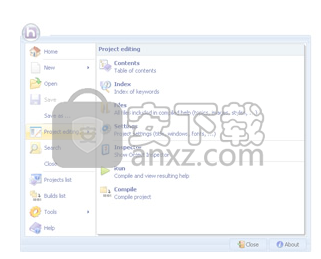
Ribbon 栏
在 Precision Helper 中实现了 ribbon 来代替经典的工具栏和主菜单。这种现代用户界面现在已经广泛使用了,因为它组合(或多或少)工具栏和菜单的功能。
在此栏上的选项卡会根据不同的活动页面(选项卡)进行切换,不过您仍可以在任何时候选择任何 ribbon 选项卡。在 ribbon 栏选项卡几乎含有程序的所有按钮,除了通过页面、面板或字段的弹出菜单访问的那些操作。
关于 ribbon 栏按钮的功能,您将在具体页面和导航栏主题找到更详细的帮助。此处您可以找到 ribbon 栏选项卡和操作按钮的简要综述。
主页
主页——打开程序的欢迎页
新建——创建新项目(子菜单包含可用的项目模板的列表)
打开——打开现有的或最近使用的项目
保存——保存当前项目或另存为另一个文件
关闭——关闭当前打开的项目
退出——退出程序
属性——打开项目属性页
目录——打开目录导航面板
索引——打开关键字索引导航面板
目录——打开上下文帮助导航面板
文件——打开包含文件导航面板
设置——打开设置导航面板
项目列表——打开项目列表导航面板
搜索——显示全局搜索选项卡
检视器——显示对象检视器选项卡
运行——保存当前项目,然后编译为 CHM 格式并显示
编译——编译当前项目为 CHM 格式
查看——显示编译成的 CHM 格式的最终帮助
日志文件——显示当前帮助项目的上一次日志文件
构建列表——打开构建列表导航面板
扩展——用于一般用途的插件部分
目录
添加头部——添加新头部到目录
添加主题——添加新主题到目录
删除——移除选中项
移动项——用于在目录结构中移动项的选项(上移、下移、左移、右移)
复写——为选中项创建副本
排序——排序目录中当前选中的层级(当前分支的项而不包含子项)
自动添加主题——打开自动插入主题到目录的向导
粘贴——粘贴剪贴板中的项到目录
剪切——剪切目录中选中的主题到剪贴板
复制——复制选中的主题到剪贴板
选择主题——用于设置主题文件到当前目录项的选项
检视器——为当前主题显示对象检视器
编辑——在关联的外部编辑器中打开当前主题
打印——打印主题
预览——预览当前主题
查找——在当前显示的主题页面中查找文本
文本大小——用于显示当前主题页面文本大小的选项
放大——放大主题页面
缩小——缩小主题页面
扩展——用于目录的插件部分
索引
添加键——添加新关键字到索引
删除——移除选中项
移动项——用于在索引结构中移动项的选项(上移、下移、左移、右移)
复写——为选中项创建副本
排序——排序索引中当前选中的层级(当前分支的项而不包含子项)
自动添加关键字——打开自动插入关键字到索引的向导
粘贴——粘贴剪贴板中的项到关键字索引
剪切——剪切索引中选中的关键字到剪贴板
复制——复制选中的关键字到剪贴板
选择主题——用于设置主题文件到当前索引项的选项
检视器——为当前关键字显示对象检视器
编辑——在关联的外部编辑器中打开当前主题
打印——打印主题
预览——预览当前主题
查找——在当前显示的主题页面中查找文本
文本大小——用于显示当前主题页面文本大小的选项
放大——放大主题页面
缩小——缩小主题页面
扩展——用于关键字索引的插件部分
构建
保存构建——保存当前编辑的构建列表供以后使用
添加项目——添加您项目列表中的所有项目到当前的构建列表
打开——打开构建列表中选中的项目以便在 Precision Helper 中编辑
运行——编译构建列表中选中的项目并显示最终结果
编译——编译构建列表中选中项目
查看——显示构建列表中选中项目的最终帮助
编译所有——编译构建列表中所有项目(这是指所有可见和选中的项目)
发布
运行——保存当前项目,然后编译为 CHM 格式并显示
编译——编译当前项目为 CHM 格式
查看——显示编译成的 CHM 格式的最终帮助
日志文件——显示当前帮助项目的上一次日志文件
构建列表——打开构建列表导航面板
导出为 WebHelp——发布当前项目为 WebHelp 格式(在线帮助)
Export 单个文档——发布当前项目为单个 html 文档格式(这样适合转换为 Adobe PDF 格式)
导出为 ePUB——发布当前项目为 ePUB (电子书)格式
关于导出为Adobe PDF 格式的信息请点击此处
扩展——用于发布功能的插件部分
工具
自动添加主题——打开自动插入主题到目录的向导
自动添加关键字——打开自动插入关键字到索引的向导
API 测试器——打开 API 测试器工具
CHM 查看器——打开 CHM 查看器
导入 CHM——通过反编译现有的帮助(CHM 格式)来创建新项目。
导入项目——在选中的文件夹中搜索项目并把找到的项目添加到项目列表
选项——打开选项对话框(程序首选项)
颜色——快速选择程序颜色配置
语言——快速选择程序用户界面的语言
扩展——用于常用工具的插件部分
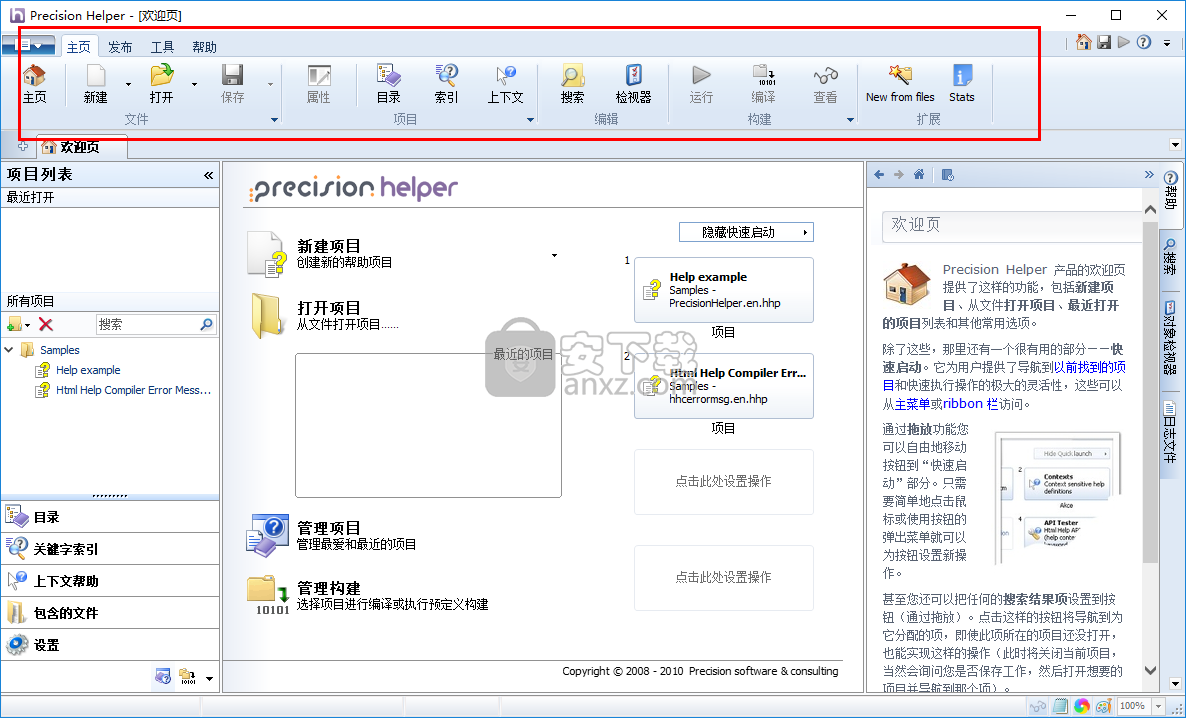
目录
帮助的最重要的部分之一是目录。在此导航面板中您可以方便定义帮助中目录的结构和外观。
当您在目录中选择了主题时,会自动显示您选择的相应页面或创建(或打开以便编辑)您想要的主题文件。或者您可设置当前内容项的“合并内容”或“头部”。
目录导航面板和主题页面靠近,实际上组成一个整体,这样可以快速高效地定义帮助内容。
关于编辑目录和主题的最重要的选项和操作,都可以在 ribbon 栏(目录选项卡)访问。
除了标准的编辑功能,Precision Helper 还提供了剪贴板和拖放功能的广泛支持。不仅在程序的上下文和实例间,还可在 Precision Helper 和其他程序间(请参阅下文)。
另请参阅关于自动插入主题到目录和索引编辑的说明。
注:
如果项目文件中有较多的目录项(例如在窗口类型定义中),则会在导航面板中显示能方便在它们之间切换的按钮。
编辑目录
添加头部——添加新头部。在任何时候,都可以通过“选择主题”选项把“头部”改为“主题”或者反过来。
添加主题——添加新主题到目录。在选项对话框,您可以选择当您添加主题时要触发的操作(选择文件、创建空主题等)。
重命名——重命名目录项。此操作只改变目录项的名称,而不改变主题文本。Precision Helper 允许自动检测主题标题并把它设置为目录项(请参阅选项——常规——编辑——总是使用主题标题)。
删除——删除目录中的主题(含子主题)。当然,此操作只删除目录项,而不会删除主题文件。
剪切——剪切选中的主题到剪贴板。只有在 Precision Helper 与其实例的目录间剪切才是全功能的。传输给另一个程序时,此操作就像“复制到剪贴板”(从剪贴板粘贴到其他程序后,目录中的主题不会被移除)。
注:选择目录中的多项时只能是同级的项。
复制——复制选中的主题到剪贴板(在 Precision Helper 内使用时还包括子项)
粘贴——粘贴剪贴板中的主题
复写——为选中的主题创建副本。此操作实际上是复制 + 粘贴事件的组合。
拖动鼠标——您可以在相同的目录间、在不同的 Precision Helper 实例间以及 Precision Helper 和其他程序间自由地拖动主题(例如文本编辑器、电子表格处理工具等)
提示:
当您从剪贴板粘贴文件列表时(例如复制自 Windows 资源管理器、文本编辑器等),Precision Helper 会创建包含到这些文件链接的主题并自动检测主题文件标题。
上移——上移结构中选中的主题
下移——下移结构中选中的主题
左移——左移结构中选中的主题
右移——右移结构中选中的主题
排序——按字母排序选中的级别
展开所有——展开所有主题(及子主题)
收缩所有——收缩所有主题(隐藏子项)
快速搜索——如果您想(通过标签或主题文件)查找目录中的主题,请使用搜索字段(在右上角)。
自动添加主题——打开自动插入主题到目录的向导
API 测试器——打开 API 测试器工具(用来快速检验上下文帮助标识符或关键字的定义)
选择主题
选择项目中的文件——通过项目文件选择对话框选择主题
选择文件——通过系统打开文件对话框选择主题
输入路径或 URL——手动输入主题的路径或 URL(对话框还包含了带有在项目任何位置定义的所有主题的组合框)
从模板创建新主题——根据您选中的模板来创建新主题文件首先显示模板选择对话框,然后显示用来选择新创建主题的文件名和路径的系统文件对话框。
从现有文件创建新主题——通过复制您选择的现有主题文件到您选择的位置来创建新主题。首先显示用来选择现有主题文件的项目文件选择对话框,然后显示用来选择新创建主题的文件名和路径的系统打开文件对话框。
创建新的空主题——在选择的位置创建新的空主题文件
从外部帮助中选择——选择外部帮助文件中的主题(请参阅项目文件选择对话框)
包含另一个目录——把当前结构和外部目录合并起来。您可选择另一个目录文件(.hhc)或到外部帮助文件的目录链接。
清除(生成头部)——清除主题链接,所以项目成为头部
注:
Precision Helper 会记住上次的“选择主题”选项(但“包含另一个目录”选项除外)并把这个作为整个程序的默认选项。
另存为模板——通过此选项您可以保存任何主题为模板以供后面使用。Precision Helper 会自动检测主题中使用的样式、图像和其他文件,并把它们和主题文件一起保存在新创建的模板文件夹中。
更多的主题编辑选项
检视器——显示对象检视器,在其中您可以编辑当前主题的属性以及整个目录的属性。
编辑——在关联的外部编辑器中打开当前主题。在“编辑”按钮的下拉菜单中可访问所有关联的程序(这里指预定义的编辑器和浏览器以及和当前选中文件扩展名关联的程序)。
关键字——在对象检视器选项卡的面板,用来快速设置关键字。您可以通过简单的选中关键字来将其分配给主题,或通过面板弹出菜单添加新关键字。
提示:
当您在显示的主题中选择了文本,然后选上“关键字面板”中的添加关键字选项后,选中的文本将被添加为新关键字。
打印——打印当前主题
预览——打印当前主题的预览
查找——在当前显示的主题页中查找文本
文本大小——当前主题页面的字体大小的选项
放大——放大主题页面
缩小——缩小主题页面
后退——在显示主题的浏览历史中后退
前进——在显示主题的浏览历史中前进
刷新——刷新当前主题
同步——让目录与当前显示的主题同步
目录样式(在对象检视器中)
总是显示选区——高亮显示选中的目录项,即使在“目录选项卡”失去焦点时。
自动展开——在帮助查看器中,自动展开选中的目录项(其他收缩起来)。
自动生成——表示此目录是由 html 帮助编译器自动生成的(只读)(请参阅项目属性)
自动跟踪选区——自动根据当前显示的主题选择目录项(通过主题中的链接浏览时有用)
背景颜色——目录背景颜色
默认字体——最终帮助中目录的默认字体
描绘树线——将显示目录结构中的线条
字体颜色——目录的字体颜色
框架 ID——将在其中显示目录项(主题)的默认框架标识符(另请参阅其他主题属性)
全行选区——被选中的目录项将表示为高亮整行
图标文件—— CHM 格式的帮助允许您在目录项的图标中使用自己的文件(位图)。您可在此处选择此文件。
图标宽度——您必须在此处输入自定义图标文件中单个图标的宽度(请参阅前一个选项)
显示边框——目录树将含有大边框(大约 2 px)
显示按钮——显示 +/- 按钮以便扩展、收缩目录
显示树根——在根级别中也显示按钮 (+/-) 和线条
使用文件夹图像——默认情况下头部和主题使用经典图标(书籍和带问号的文档)。此选项定义使用带线条的文件夹图标和文档图标。
窗口 ID——将在其中显示目录项(主题)的默认窗口类型标识符
扩展窗口样式——(仅提供给开发者)扩展窗口样式(使用整数形式)
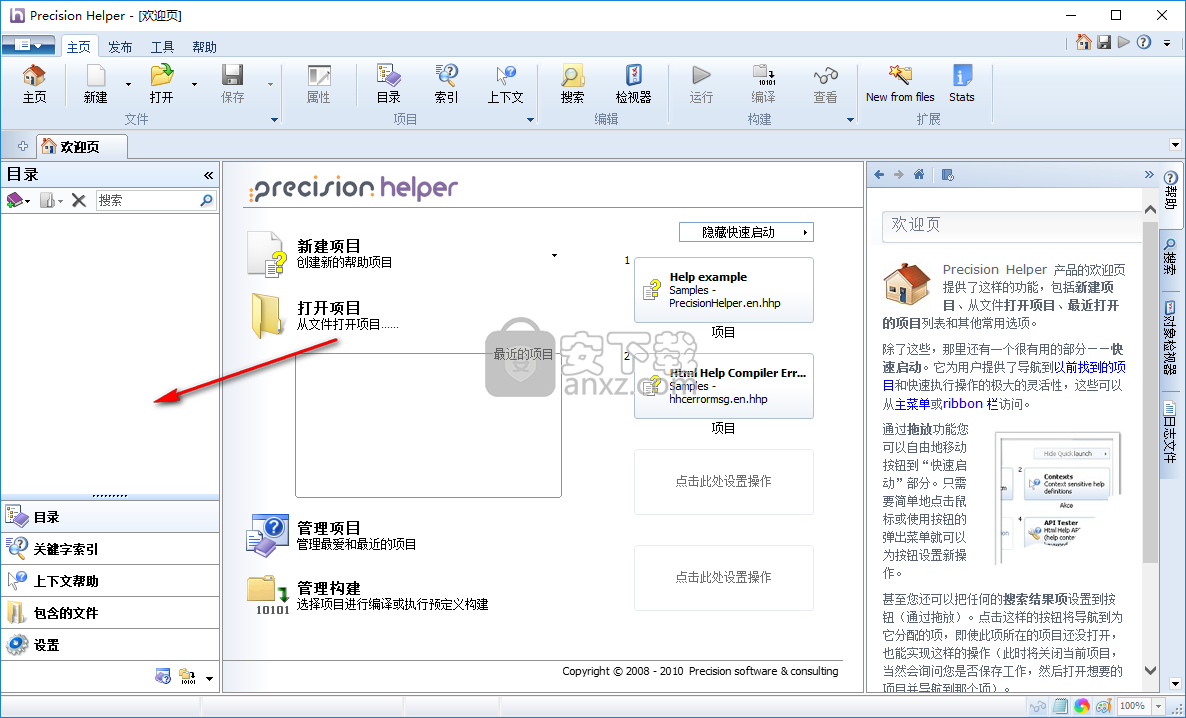
关键字索引
索引是帮助的重要部分,用于通过指定的关键字快速找到想要的信息。此导航面板是您可方便定义帮助索引中关键字、结构和外观的位置。
当您选择索引中的关键字时,会自动显示相应页面,在其中您可选择、创建(或打开以便编辑)链接到当前关键字的主题文件。或者您可设置当前关键字的“弹出列表”、“弹出项”或“链接”标志。
关键字索引导航面板和主题页面靠近,实际上组成一个整体,这样可快速和高效的定义帮助中的关键字索引。
关于编辑索引和主题的最重要的选项和操作,都可以在 ribbon 栏(索引选项卡)访问。
除了标准的编辑功能,Precision Helper 还提供了剪贴板和拖放功能的广泛支持。不仅在程序的上下文和实例间,还可在 Precision Helper 和其他程序间(请参阅下文)。
另请参阅关于自动插入关键字到索引和内容编辑的说明。
注:
如果项目文件中有较多的关键字索引(例如在窗口类型定义中),则会在导航面板中显示能方便在它们之间切换的按钮。
编辑关键字索引
添加键——添加新关键字到索引。您可立即在内联编辑区域中编辑文本。
重命名——重命名选中的索引项(改变关键字文本)。Precision Helper 允许自动检测主题标题并把它设置为关键字(请参阅选项——常规——编辑——总是使用主题标题)。
删除——删除选中的关键字(以及包含的子关键字)
剪切——剪切选中的关键字到剪贴板。只有在 Precision Helper 与其实例的索引间剪切才是全功能的。传输给另一个程序时,此操作就像“复制到剪贴板”(从剪贴板粘贴到其他程序后,索引中的单词不会被移除)。
注:选择索引中的多项时只能是同级的项。
复制——复制选中的关键字到剪贴板(在 Precision Helper 内使用时还包括子项)
粘贴——粘贴剪贴板中的关键字
复写——为选中的关键字创建副本。此操作实际上是复制 + 粘贴事件的组合。
拖动鼠标——您可以在相同的索引间、在不同的 Precision Helper 实例间以及 Precision Helper 和其他程序间自由地拖动项(单词、列表)(例如文本编辑器、电子表格处理工具等)
提示:
当您从剪贴板粘贴文件列表时(例如复制自 Windows 资源管理器、文本编辑器等),Precision Helper 会创建包含到这些文件链接的关键字并自动检测主题文件标题。
上移——上移结构中选中的关键字
下移——下移结构中选中的关键字
左移——左移结构中选中的关键字
右移——右移结构中选中的关键字
排序——按字母排序整个索引
展开所有——展开所有关键字(及子项)
收缩所有——收缩所有关键字(隐藏子项)
快速搜索——如果您想(通过文本或主题文件)查找索引中的关键字,请使用搜索字段(在右上角)。
前往……——在目录中前往被分配给选中的关键字的主题
API 测试器——打开 API 测试器工具(用来快速检验上下文帮助标识符或关键字的定义)
自动添加关键字——打开自动插入关键字到索引的向导
选择主题
选择项目中的文件——通过项目文件选择对话框选择主题
选择文件——通过系统打开文件对话框选择主题
输入路径或 URL——手动输入主题的路径或 URL(对话框还包含了带有在项目任何位置定义的所有主题的组合框)
从模板创建新主题——根据您选中的模板来创建新主题文件首先显示模板选择对话框,然后显示用来选择新创建主题的文件名和路径的系统文件对话框。
从现有文件创建新主题——通过复制您选择的现有主题文件到您选择的位置来创建新主题。首先显示用来选择现有主题文件的项目文件选择对话框,然后显示用来选择新创建主题的文件名和路径的系统打开文件对话框。
创建新的空主题——在选择的位置创建新的空主题文件
从外部帮助中选择——选择外部帮助文件中的主题(请参阅项目文件选择对话框)
是否为主题链接的弹出窗口列表——此选项把当前索引项定义为弹出窗口列表
是否为弹出窗口列表项——此选项把当前索引项定义为弹出窗口列表的子窗口(请参阅上面)
是否为到另一个关键字的链接——定义选中的关键字作为到另一个关键字的链接被链接的关键字可在对象检视器中进行编辑。
注:
Precision Helper 会记住上次的“选择主题”选项(但“包含另一个目录”选项除外)并把这个作为整个程序的默认选项。
另存为模板——通过此选项您可以保存任何主题为模板以供后面使用。Precision Helper 会自动检测主题中使用的样式、图像和其他文件,并把它们和主题文件一起保存在新创建的模板文件夹中。
更多的主题编辑选项
检视器——显示对象检视器,在其中您可以编辑当前关键字的属性以及整个索引的属性。
编辑——在关联的外部编辑器中打开当前主题。在“编辑”按钮的下拉菜单中可访问所有关联的程序(这里指预定义的编辑器和浏览器以及和当前选中文件扩展名关联的程序)。
打印——打印当前主题
预览——打印当前主题的预览
查找——在当前显示的主题页中查找文本
文本大小——当前主题页面的字体大小的选项
放大——放大主题页面
缩小——缩小主题页面
后退——在显示主题的浏览历史中后退
前进——在显示主题的浏览历史中前进
刷新——刷新当前主题
同步——让关键字索引与当前显示的主题同步
索引样式(在对象检视器中)
默认字体——最终帮助中索引的默认字体
框架 ID——将在其中显示索引项的默认框架标识符(另请参阅其他主题属性)
窗口 ID——将在其中显示索引项的默认窗口类型标识符(另请参阅其他主题属性)
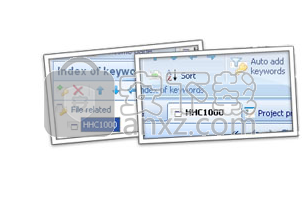
包含的文件
通过此导航面板和相应包含文件页面的帮助,您可编辑明确包含在最终帮助中的所有文件列表。
通常建议把项目中使用的所有文件放在此列表中(除了 HHP 项目文件和最终的 CHM 文件),因为在一些情况下帮助编译器(编译 CHM 格式的)不能识别主题中引用的所有文件。
导航面板提供了用于过滤文件列表的众多选项和添加、删除及对此列表进行其他修改操作的页面(包括文件预览功能)。
包含文件页面功能的详细说明请参阅此处。
操作包含文件
面板分为两个部分。在视图部分,您可以找到过滤器类型,它可应用于文件列表。选中的过滤器类型选项会显示在第二面板部分。
文件列表还可根据文本进行过滤,这是通过搜索字段实现的(在页面的右上角)。
过滤器类型概述
文件夹——过滤项是您项目目录结构的文件夹(与您在磁盘上创建的文件夹以相同的风格显示)
快速文件夹——过滤项是您项目文件的文件夹,但以单级列表排列
文件类型——过滤项是在创建帮助项目时最常用的文件类型(所以在此列表中的文件是根据类型及扩展名过滤的)
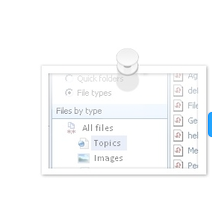
设置(导航面板)
导航面板设置带来了到帮助项目参数、选项和部分的链接,对于它们不需要独立的全面导航面板,甚至是目录或索引。
通过点击想要的面板项(或按下回车键)您可在编辑器页面中打开相应参数(选项、部分……)。
设置面板项
项目属性——打开常规项目属性页面
窗口类型——打开窗口类型编辑器页面
合并文件——打开明确包含在项目中的文件的编辑器
其他段——打开直接手动编辑附加项目文件段的编辑器
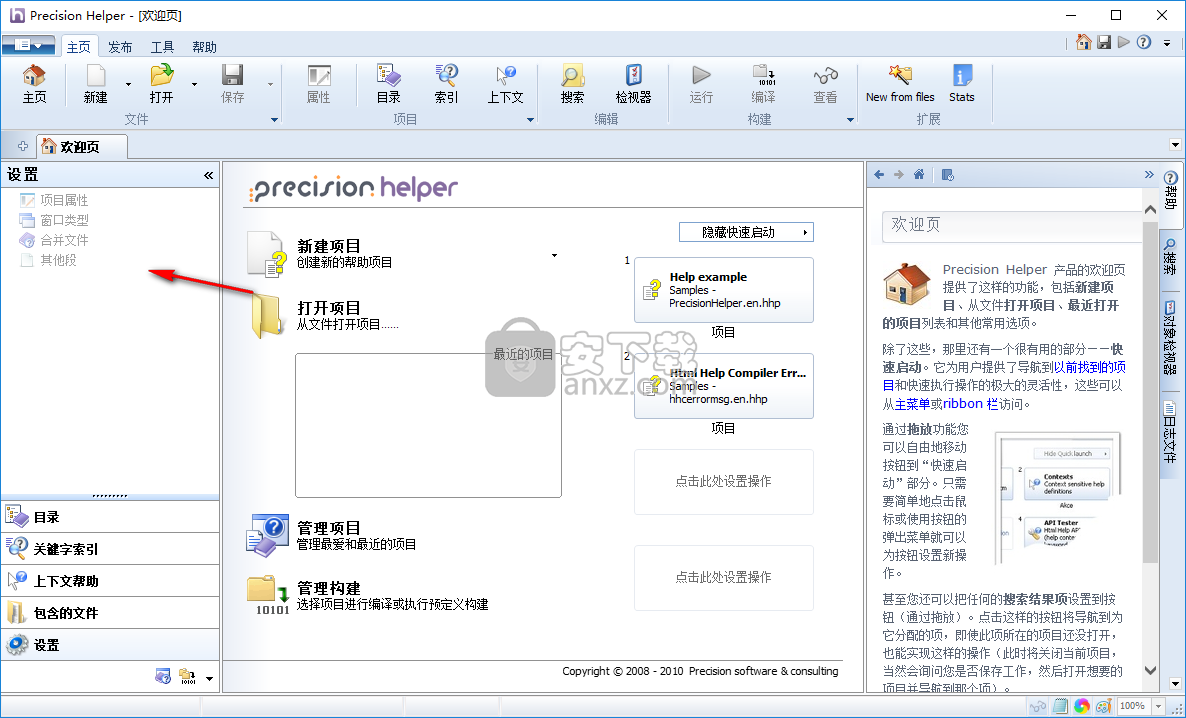
目列表
这是在安装程序后显示的第一个导航面板,设计用来管理您收藏的帮助项目。
面板分为“最近打开”和“所有项目”两个部分。
在最近打开项目部分,会显示尽可能和您在选项对话框中设置的一样多的项目。
在所有项目部分,您可以创建文件夹结构。通过鼠标或键盘可以很容易的在文件夹之间移动项目。通过搜索字段能快速过滤项目,且显然能打开选中的项目以便在程序中编辑。
此列表还与构建列表联合使用。
用于“最近打开”部分的选项
打开——打开选中的项目以在 Product Helper 程序中编辑
添加到项目列表——添加选中的项目到您的项目列表(“所有项目”部分)
移除——从“最近打开”列表中移除选中的项目
用于“所有项目”部分的选项
打开——打开选中的项目以在 Product Helper 程序中编辑
添加项目——打开系统打开文件对话框并添加选中项目到项目列表
添加文件夹——添加文件夹到项目列表
重命名——开始编辑选中项目的文件夹名称
移除——从列表中移除项目或文件夹(没有删除文件)
上移——上移选中项
下移——下移选中项
左移——移动选中项到左边
右移——移动选中项到右边
导入——项目——通过此向导,您可以添加在目标目录的所有项目到此列表中(请参阅导入项目)
显示工具栏——让项目列表工具栏显示或隐藏
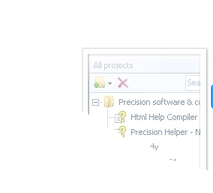
构建列表
通过这个导航面板的帮助,Precision Helper 可定义和保存选中的项目列表以用于批量编译。
此程序区域主要用于不需要更多集成环境和不使用任务自动化、编译和发布的那些用户。
然而,即使在这种情形中 Precision Helper 的这部分还是有用的,例如当您只想编译一个复杂产品的帮助项目时。
操作构建列表
预定义和保存构建可在此导航面板中访问。选中想要的项(构建)来打开相应的含用于此批量编译项目列表的编辑器页面。
程序提供了两种预定义构建——所有项目和最近打开的项目。如名称所示,这些是您项目列表中的项目和最近打开的项目。
用户定义(保存)的构建按字母顺序排列。关于包含项目的数目的简单信息显示在此项目的右边。
您可以通过导航面板的弹出菜单重命名或删除保存的构建。当然,“移除”操作不会删除项目(不删除文件,也不删除项目列表中的项目项),它只是用来移除用户定义的构建。
关于构建编辑器的更多信息请参阅构建(编辑器)帮助主题。
注:
如果您在导航面板的地方找到了解决方法,但看不到适合的页面(列表),那么只需简单地在导航面板的任何一个项上点击鼠标(或当焦点在面板上时按下回车键),这样会打开包含这个构建项的页面。如果您在在编辑器中打开已选中的构建项,那么您必须在它上面进行双击(或者当焦点在导航面板时按下回车键)。
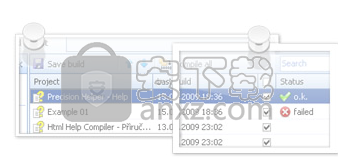
项目属性
“项目属性”页是定义一般项目参数的位置。主要的参数可直接在此页面编辑,其他参数可以在对象检视器中编辑。
除了经典的浏览按钮,您还可以使用“常规项目文件”部分的导航按钮。这些按钮会将您导航到 Precision Helper 中您想编辑相应文件的那些位置。
一般项目文件
已编译帮助文件——您项目的最终帮助文件的名称和位置。这里它是指 CHM(Microsoft Compiled Html Help)文件。将帮助发布为其他格式的更多信息请参阅发布帮助章节。
默认主题——默认的主题,即会在打开帮助时显示的主题
目录文件——保存主目录的文件(更多的目录可以在任何窗口类型定义中进行定义)
索引文件——保存主关键字索引的文件(更多的索引可以在任何窗口类型定义中进行定义)
停止列表文件——全文搜索索引停止列表文件。含单词的文本文件(每行一个单词),在构建全文搜索索引时这些单词会被忽略。
错误日志文件——保存编译日志的文件。如果不使用此参数,则 Precision Helper 会自动创建此文件,并采用项目文件的名称(扩展名为 .log)。
语言和字体
语言——最终的已编译 html 帮助(CHM)的语言。语言对于全文搜索功能的正确执行很重要。这个部分的此参数和其他参数不会影响其他的最终发布格式。
默认字体——最终 CHM 帮助用户界面元素的默认字体(即目录、索引等)。目录和索引的外观可以分别在对象检视器中进行定义。
字符集——用于“默认字体”的字符集定义
其他选项
创建二进制目录——二进制已编译目录用于 MSDN 集和“下一页”、“前一页”按钮功能(请参阅窗口类型定义)。要让合并目录和“INFO TYPES”段正常工作,必须取消选中此选项。
创建二进制索引——要让合并目录和“INFO TYPES”段正常工作,必须选中此选项。
包含主题中的关键字——选中时编译器将移除主题中的所有关键字(所谓的K-Link)并把它们放到索引中。我们建议不选中此选项。
编译全文搜索信息——生成全文搜索索引(仅对于 CHM 格式)
创建 .CHI 索引文件——此选项一般不选中。CHI 索引用于 MSDN 集,如果生成了它们,则会和最终已编译帮助一起发布。
显示编译进度——编译日志文件将含有被处理文件(主题)的名称
显示编译注解——编译日志文件将含有其他信息和注解
增强的反编译——增强的反编译信息将会保存到最终的已编译帮助中
对象检视器——当前项目——其他选项
自动生成 TOC (级别)——hhc 编译器将使用
,
, 等标签自动生成目录。此选项只是为了让编译器语法支持完整才提供的。要自动生成目录项请使用自动添加主题关键字。
平面结果(不是文件夹)——最终已编译帮助存档(CHM)将不包含主题、样式和其他文件的目录结构,而是把所有文件放在根级别。不建议使用此选项,它只是为了让编译器语法支持完整才提供的。
兼容性——帮助项目文件的兼容模式
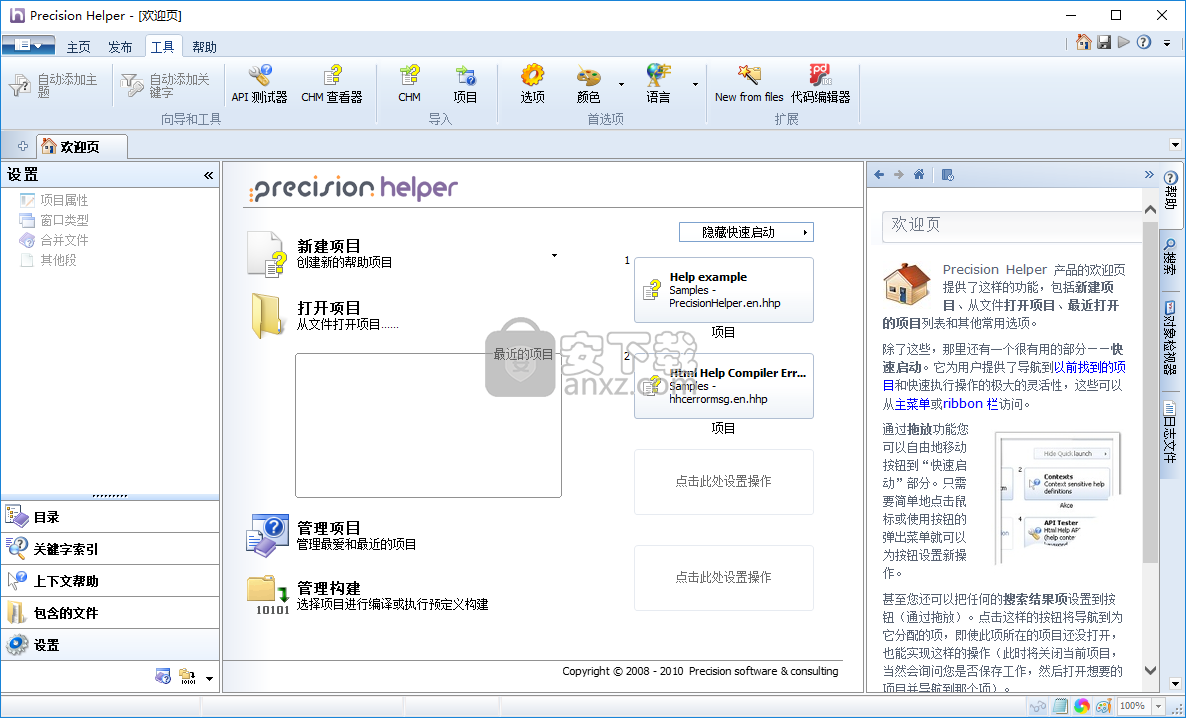
添加:主题的嵌入式编辑器,包括语法突出显示,代码完成,通过预定义的击键插入文本和代码,并包括对使用扩展/附加组件的支持(请参见下面的内容)。通过定义和选择自己的语法方案,可以自定义所有这些功能。
补充:主题模板。任何主题都可以保存并用作模板(包括自动检测使用的样式,图像,脚本等)。
添加:项目模板。任何项目,包括主题,图像和其他文件,都可以定义并用作模板。
添加:应用程序扩展(附加组件)。可以通过用户定义的附件扩展Precision Helper。支持命令行和Pascal脚本界面(包括GUI)。
补充:第一个扩展可用,例如HTML Tidy,项目统计信息,外部编辑器中的Edit TOC和Index,从现有主题文件创建新项目的向导等。
补充:现在,构建列表还可以包含其他编译(导出)格式,例如WebHelp,SingleHTML等。
添加:自动将所有使用的文件添加到“包含文件列表”的选项(在项目保存时)
补充:由导航框架组成的WebHelp模板现在具有直接导航到所需主题的功能。因此,您可以通过使用简单的url语法(例如“ c:\ WebHelp \ index.htm#mytopic.htm”或“ http://www.mysite.com/WebHelp/index”)来参考这种帮助格式的主题。 .php#mytopic.htm”等
补充:在外部编辑器中编辑时自动刷新主题预览(在用户切换回Precision Helper之后)
新增:用于浏览选定文件的文件夹的功能(在“文件/项目/构建”列表中)现在支持可自定义的文件管理器选项
补充:引用目录的“编辑”按钮(在主题页面窗口中)
补充:新的GUI配色方案(Windows 7,Office 2010等)
添加了:用于WebHelp导出的“ ExtraSeparators”模板(以支持中文,日文等语言)
添加:用于打开Precision Helper的新实例的“新窗口”按钮(在主菜单中)
改进:现在保留了每个项目分开的最后选择的模板和导出(发布)目标
改进:WebHelp格式现在支持包含撇号的主题标题
改进:WebHelp搜索功能已得到改进,因此整个联机帮助现在都可以像嵌入IFRAME中一样工作
改进:WebHelp搜索功能现在支持带撇号的单词(表达式)
改进:正确处理以UTF8编码存储的文件,没有前导。这些问题特别明显,尤其是在导出到WebHelp时。Precision Helper现在支持这两种形式的UTF8文件(无论它是配置文件,模板文件,主题等)。
改进:SingleHTML帮助中的书签(内部链接)现在定义为(没有结束标签,链接在某些浏览器(例如Firefox和Opera)中显示不正确)
改进:现在,在项目文件选择对话框中,您可以通过按Alt + Up或Alt + Down热键在可用位置之间切换
固定:WebHelp中的自动同步功能已修复,可以在Internet Explorer中使用,在Internet Explorer中,以MIME / URL编码的地址不起作用
固定:WebHelp中的自动同步功能现在可以正确导航到具有相同名称但位于目录的其他分支中的主题
固定:应用程序模式对话框专用于严格显示在当前桌面中(以支持双监视器使用)
固定:在某些特定情况下(例如,当关键字的索引为空时),出现了在主题中添加第一个关键字的错误(在快速添加关键字面板中)
固定:如果您清除了所有上下文帮助ID,Precision Helper不会清除项目文件中的相应部分(MAP和ALIAS)。此问题已解决。
字幕大师电脑版 媒体制作119.97 MB3.5.26
详情快剪辑 媒体制作88.6 MBv1.3.1.3033
详情CamIn 媒体制作174.02 MB2.5.1.10
详情终极Flash播放器 V1.79 绿色版 媒体制作1.17 MB
详情Imperator FLA (Flash动画工具)v1.63 中文汉化版 媒体制作1.46 MB
详情ThunderSoft Audio Recorder(电脑录音软件) 媒体制作13.3 MBv8.4.0 中文
详情Aleo Flash Intro and Banner Maker v4.1 汉化 媒体制作6.00 MB
详情卡拉字幕精灵 v2.1.6 注册版 媒体制作33.00 MB
详情PicturesToExe Deluxe(幻灯片制作软件) 媒体制作15.4 MBv8.0.13
详情Amberlight 2(粒子特效软件) 媒体制作36.6 MBv2.1
详情vmix23完全 媒体制作343 MB附安装教程
详情MAGIX Video Pro X10 媒体制作534.00 MBv16.0.2.317 免费版
详情Apeaksoft Slideshow Maker(电子相册制作软件) 媒体制作155 MBv1.0.8
详情Samplitude Pro X3(音乐制作软件) 媒体制作2345 MB汉化
详情数码大师2013下载 媒体制作44.7 MBv32.9.8300 白金版
详情easy sketch(手绘视频制作软件) 媒体制作525.0 MBv3.0.1
详情VideoScribe(手绘视频制作软件) 媒体制作75.7 MBv2.7.2
详情SWF Decompile Expert v3.0.1.3152 绿色汉化版 媒体制作2.00 MB
详情AquaSoft SlideShow Premium 9(幻灯片制作软件) 媒体制作56.0 MB附使用教程
详情ProShow Gold(幻灯片制作软件) 媒体制作88.9 MBv9.0.3771
详情LedshowTW 2017图文编辑软件 媒体制作121 MBv17.10.12.0 官方版
详情My Autoplay Pro v10.3 汉化绿色版 媒体制作29.00 MB
详情Flash插件 Adobe Flash Player for IE 媒体制作1.19 MBv32.0.0.223 官方版
详情VideoScribe(手绘视频制作软件) 媒体制作75.7 MBv2.7.2
详情led player(led显示屏控制软件) 媒体制作10.2 MBv6.0.3 中文版
详情LED演播室 媒体制作54.49 MBV12.60D 免费版
详情Adobe Flash CS3 Professional 媒体制作50.6 MB简体中文免激活版
详情视频剪辑软件 Wondershare Filmora 媒体制作270.0 MBv9.2.7.11 汉化
详情MTV电子相册视频制作软件 4.71 注册版 媒体制作31.00 MB
详情JPEXS Free Flash Decompiler v11.1.0 中文版 媒体制作8.00 MB
详情Windows Movie Maker 2.1 简体中文版 媒体制作3.38 MB
详情MTV制作圣手 V5.0 媒体制作4.00 MB
详情万兴dvd相片电影故事(Wondershare dvd slideshow) 媒体制作127 MBv6.7.0.4 汉化
详情光盘菜单制作 AutoPlay Menu Builder V8.0 汉化 媒体制作16.00 MB
详情SWFText(Flash文字制作工具) 1.4 汉化版 媒体制作2.29 MB
详情Adobe Flash CS4 10.0.2 简体中文精简版 媒体制作140.00 MB
详情Macromedia Authorware 媒体制作50.60 MBv7.02 中文版
详情Media Encoder CC 2018(音频与视频编码工具) 媒体制作1311 MB附带安装教程
详情pivot animator(火柴人动画制作软件) 媒体制作1.0 MBv4.2.2 中文版
详情easy sketch(手绘视频制作软件) 媒体制作525.0 MBv3.0.1
详情度彩视频加广告助手 媒体制作51.4 MBv6.0 免费版
详情快剪辑 媒体制作88.6 MBv1.3.1.3033
详情英语听力制作专家 媒体制作27.8 MBv6.0 官方版
详情字幕大师电脑版 媒体制作119.97 MB3.5.26
详情CamIn 媒体制作174.02 MB2.5.1.10
详情RealMedia Editor 11.0.0.535 ReLoaded 汉化版 媒体制作7.32 MB
详情艾奇MTV电子相册制作软件 媒体制作36.38 MBv6.80.1112.10
详情终极Flash播放器 V1.79 绿色版 媒体制作1.17 MB
详情Real11 压缩器 1.0 媒体制作3.87 MB
详情RealX 0.9 简体中文 媒体制作0 MB
详情

























